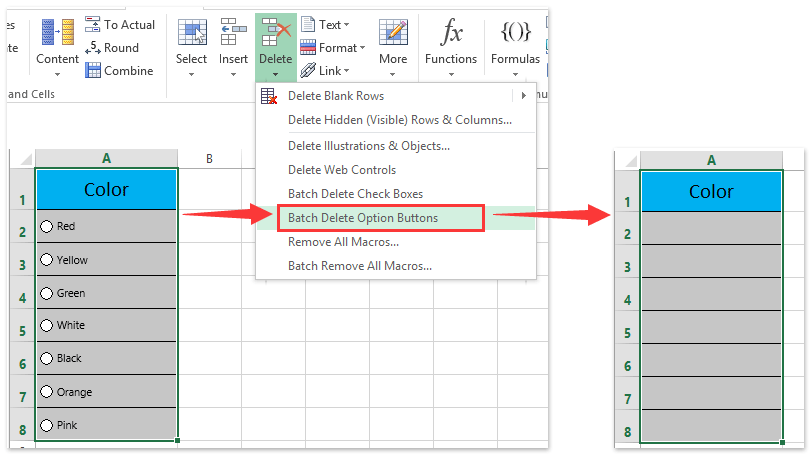Kako v Excel vstaviti izbirni ali izbirni gumb?
Včasih boste morda videli skupino vnaprej določenih možnosti s krožnimi luknjami, ki vam omogočajo, da izberete eno izmed njih, in izbira je izključna. So izbirni gumbi ali gumbi z možnostmi. Pri njih je zelo koristno izbrati eno izmed serij velikosti kot Majhna, Srednja in Velika ali vrsto barv kot Rdeča, Oranžna, Rumena, Zelena, Modra itd.
Z enim klikom vstavite več radijskih gumbov
Z enim klikom izbrišete vse izbrane radijske gumbe
Preprosto v Excel vstavite več potrditvenih polj ali gumbov hkrati
Običajno lahko v celico z dolgočasnimi koraki v Excelu vstavimo samo eno potrditveno polje ali gumb možnosti. Toda Kutools za Excel Potrditvena polja za serijsko vstavljanje uporabnost in Gumbi za paketno vstavljanje pripomoček lahko uporabnikom Excela hitro vstavi več potrditvenih polj ali gumbov z možnostmi v vse izbrane celice.
 Ročne gumbe vstavite v Excel
Ročne gumbe vstavite v Excel
1. Pojdi na Nadzor skupina pod Razvojni tab.
Opombe: Če si ne morete ogledati Razvojni zavihek na traku, naredite naslednje:
- V različicah Excel 2010 ali novejših kliknite na file > možnosti > Prilagodite trakin nato preverite Razvojni možnost na desni strani.
- V programu Excel 2007 kliknite Gumb »Pisarna« > Možnosti programa Excel > Popularin nato preverite Pokaži zavihek za razvijalce v možnosti Trak v razdelku Najboljše možnosti za delo z Excelom.
2. kliknite Vstavi in izberite Gumb za možnost, glej naslednji posnetek zaslona:
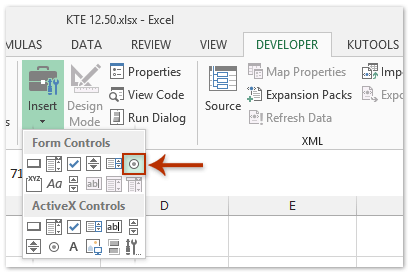
3. Premaknite miško na delovno območje in narišite izbirni gumb. Ponovite korak 2 in korak 3in vstavite toliko radijskih gumbov, kot jih potrebujete.
4. Z desno miškino tipko kliknite enega od gumbov z možnostmi in kliknite Urejanje besedila element iz kontekstnega menija.
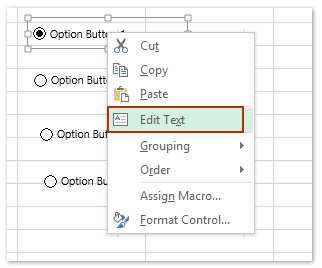
5. Potem je besedilo nad gumbom izbrane možnosti mogoče urejati, vnesite novo ime za izbrani izbirni gumb. In preimenujte druge izbirne gumbe glede na vaše potrebe.
6. Po preimenovanju gumbov z možnostmi jih lahko tudi oblikujete, kot želite. Z desno miškino tipko kliknite enega od izbirnih gumbov in kliknite Nadzor oblike iz kontekstnega menija, glejte sliko zaslona spodaj:
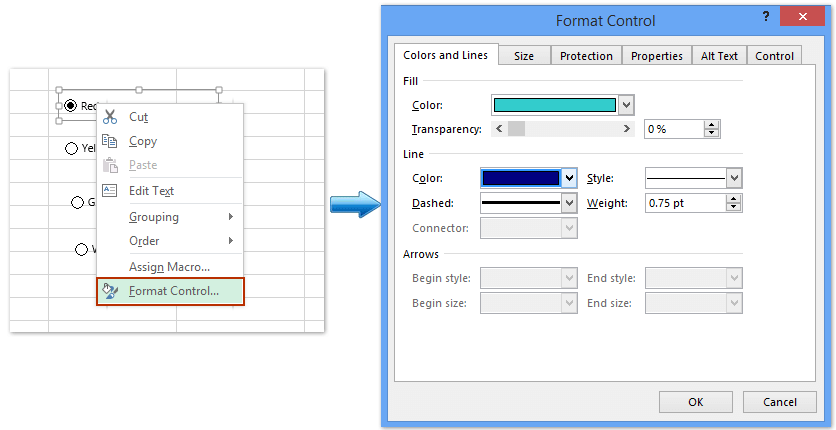
7. v Nadzor oblike v pogovornem oknu spremenite sloge oblikovanja vsakega izbirnega gumba. Oglejte si zgornji posnetek zaslona:
 V Excel vstavite več izbirnih gumbov hkrati s Kutools za Excel
V Excel vstavite več izbirnih gumbov hkrati s Kutools za Excel
Če želite v vrsto celic vstaviti več izbirnih gumbov, bo zgornja metoda nekoliko težavna. Če imate Kutools za Excel, Z njegovim Gumb za serijsko vstavljanje funkcijo, lahko gumbe z možnostmi hitro vstavite v vrsto praznih celic ali celic s podatki.
Kutools za Excel - Vsebuje več kot 300 osnovnih orodij za Excel. Uživajte v 30-dnevnem BREZPLAČNEM preizkusu s polnimi funkcijami brez kreditne kartice! Prenesi zdaj!
Izberite obseg celic, v katere želite vstaviti gumbe z možnostmi, in kliknite Kutools > Vstavi > Gumbi za paketno vstavljanje. Nato so izbrani obseg naenkrat napolnili gumbi z možnostmi, kot je prikazano na naslednjih posnetkih zaslona:
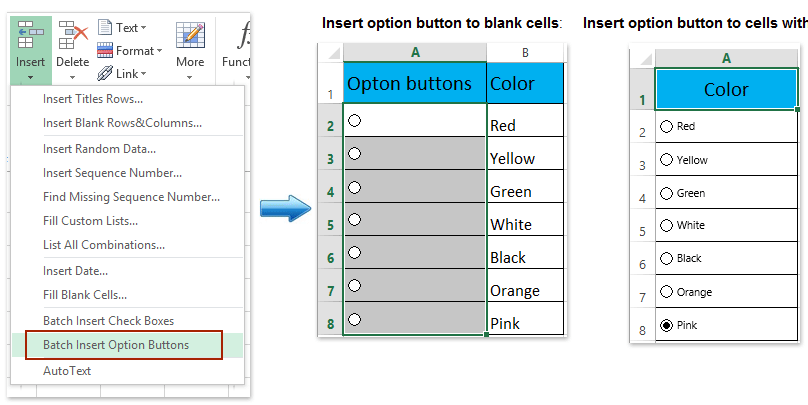
Če želite vedeti več o tem Gumbi za paketno vstavljanje pripomoček, prosim imajo brezplačno preskusno različico!
Opomba: Kutools za Excel nudi tudi priročno Gumbi za paketno brisanje pripomoček za pomoč uporabnikom Excela za hitro brisanje vseh gumbov možnosti v izbranem obsegu z enim samim klikom. Oglejte si posnetek zaslona:
Predstavitev: vstavite in izbrišite izbirne gumbe (gumbe z možnostmi) v Excelu
Najboljša pisarniška orodja za produktivnost
Napolnite svoje Excelove spretnosti s Kutools za Excel in izkusite učinkovitost kot še nikoli prej. Kutools za Excel ponuja več kot 300 naprednih funkcij za povečanje produktivnosti in prihranek časa. Kliknite tukaj, če želite pridobiti funkcijo, ki jo najbolj potrebujete...

Kartica Office prinaša vmesnik z zavihki v Office in poenostavi vaše delo
- Omogočite urejanje in branje z zavihki v Wordu, Excelu, PowerPointu, Publisher, Access, Visio in Project.
- Odprite in ustvarite več dokumentov v novih zavihkih istega okna in ne v novih oknih.
- Poveča vašo produktivnost za 50%in vsak dan zmanjša na stotine klikov miške za vas!